给idea设置默认使用的maven配置
给idea设置默认使用的maven配置
前言
大家都知道,java开发中最经常使用的开发工具是Maven,最近看新同事在使用idea,我也下载了一个,准备尝试一下。
而maven是非诚方便进行工程管理的,至少管理jar包,是非常方便的,我还记得我刚刚入门的时候,都是手动的一个一个jar包copy到工程的lib中的。
我们都知道maven会在本地电脑上形成一个maven仓库,默认是在c盘的,而且随着maven使用的越多,jar包越多,这个仓库将会非常的大,我经历过的可以达到5G。
这对我们本来就不大的C盘会带来不小的压力,很可能早成C盘空间不做。
在这个情况下我经常会将maven仓库放到其他盘。
同时idea在安装好的时候,maven也是默认使用C盘的maven仓库。
那么接下来,我们就配置idea中的maven,让它以后每一个工程都使用我们在setting文件中指定的仓库。
二,打开maven的配置界面
idea首次安装完成并启动的时候的界面如下图所示:
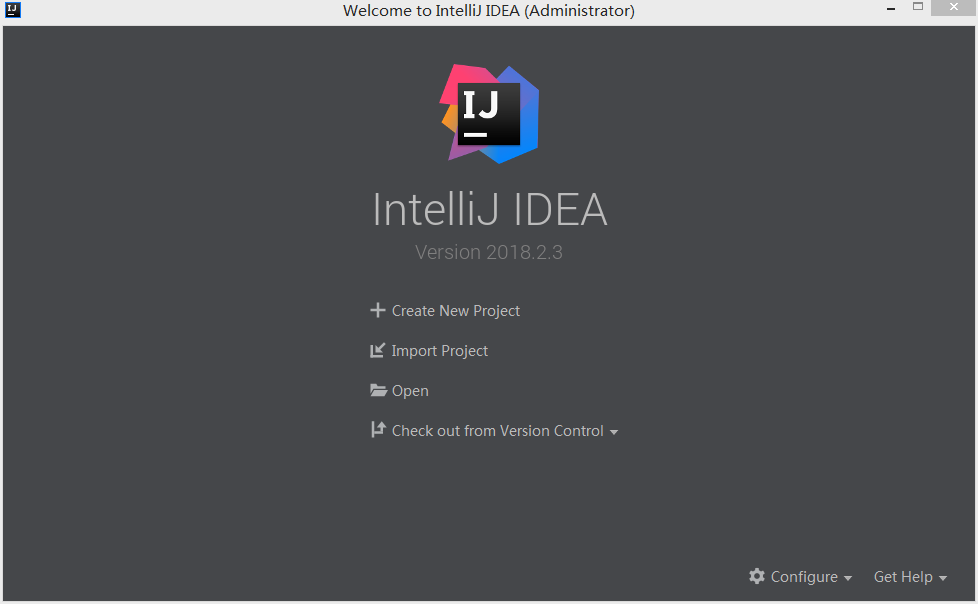
那么maven的配置界面在哪里呢?看下图:
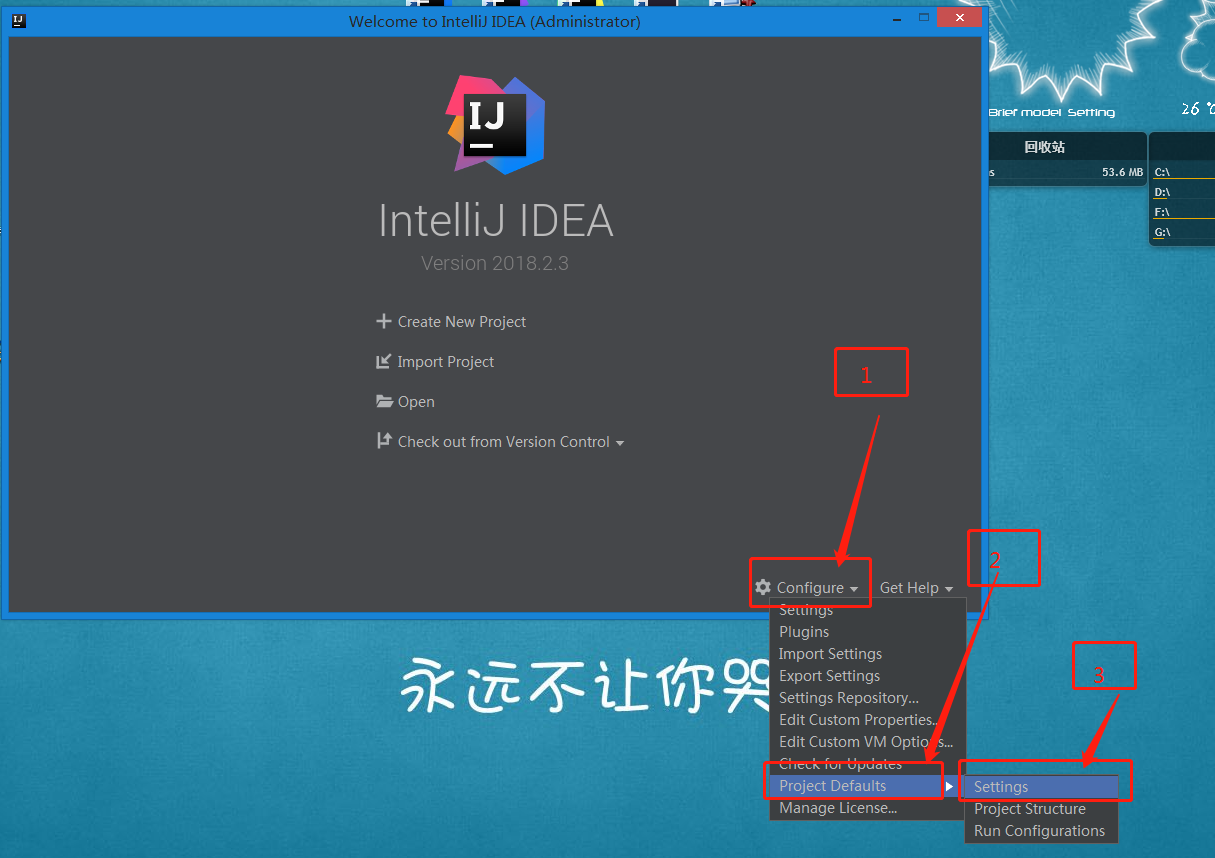
按照1-3的步骤依次点击,就可以打开工程默认配置界面。
三,设置maven
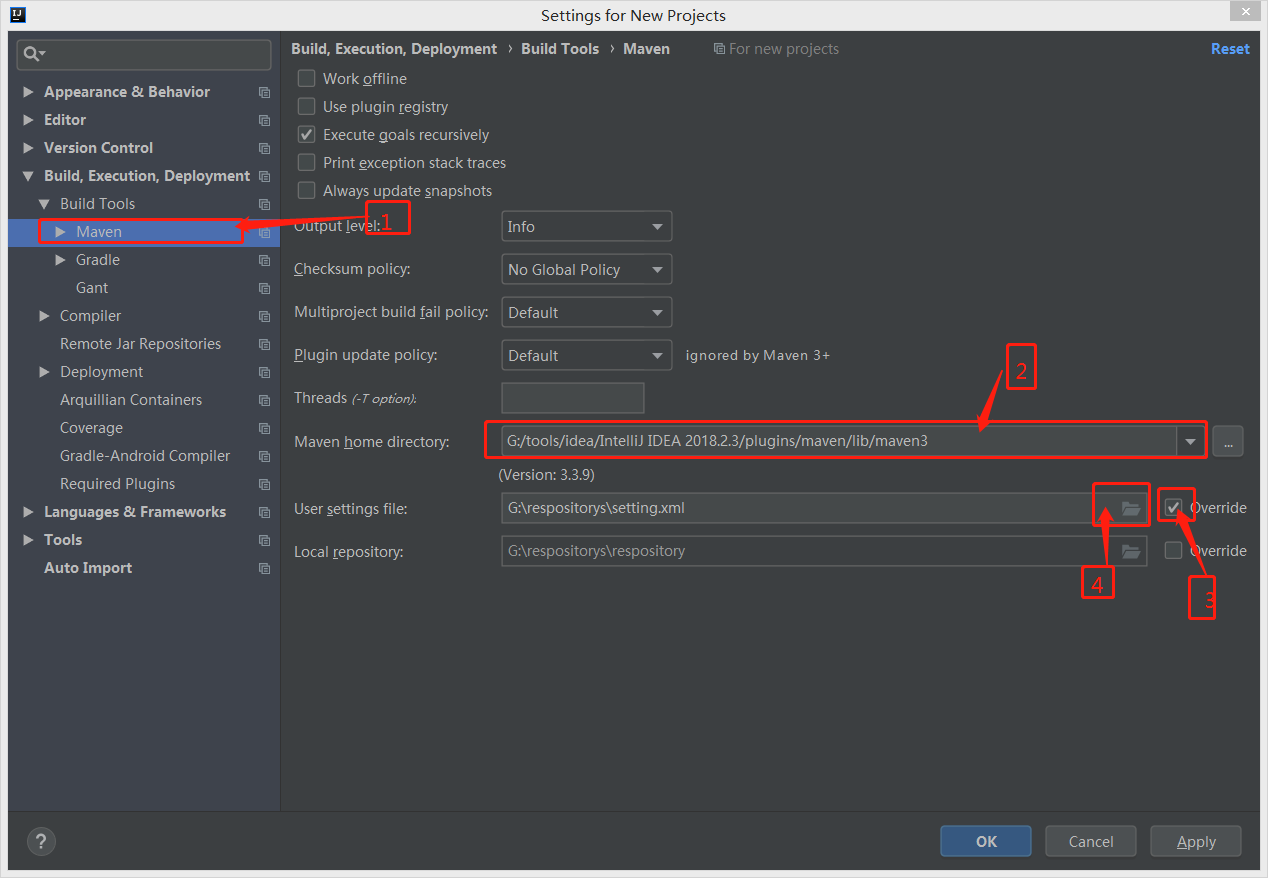
按照上图中的1-4顺序进行配置,就可以让以后每一个工程使用我们指定的配置了。
1:打开maven配置界面。
2:点击后面的三角符号,使maven列表显示,并在列表中选择想要使用的maven,当然,如果你的电脑上有自己下载的maven,也可以点击最后面的三个点的按钮,选择你自己的maven.。
3:勾选上这个对号,让我们可以选择我们自定义的setting配置。
4:点击文件夹图标,会弹出一个文件选择界面,在界面中找到setting.xml文件所在的位置,并双击选择setting文件。
setting.xml文件选择好之后,下面一行的Local Repository会自动更新成我们在setting.xml文件中配置的maven仓库地址。
接下来点击OK或者是Apply之后,我们的配置就会生效,以后所有工程都将使用这个maven配置。
那么是不是以后所有的工程就只能使用这个配置,而不能更改了呢?当然不会,例如在使用maven创建一个web项目的工程中,idea会询问你是否使用这个配置,或者是选择其他配置。
本文来自博客园,作者:King-DA,转载请注明原文链接:https://www.cnblogs.com/qingmuchuanqi48/articles/15868442.html




【推荐】国内首个AI IDE,深度理解中文开发场景,立即下载体验Trae
【推荐】编程新体验,更懂你的AI,立即体验豆包MarsCode编程助手
【推荐】抖音旗下AI助手豆包,你的智能百科全书,全免费不限次数
【推荐】轻量又高性能的 SSH 工具 IShell:AI 加持,快人一步
· .NET Core 中如何实现缓存的预热?
· 从 HTTP 原因短语缺失研究 HTTP/2 和 HTTP/3 的设计差异
· AI与.NET技术实操系列:向量存储与相似性搜索在 .NET 中的实现
· 基于Microsoft.Extensions.AI核心库实现RAG应用
· Linux系列:如何用heaptrack跟踪.NET程序的非托管内存泄露
· TypeScript + Deepseek 打造卜卦网站:技术与玄学的结合
· Manus的开源复刻OpenManus初探
· .NET Core 中如何实现缓存的预热?
· 阿里巴巴 QwQ-32B真的超越了 DeepSeek R-1吗?
· 如何调用 DeepSeek 的自然语言处理 API 接口并集成到在线客服系统